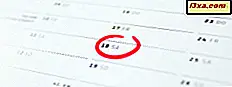
I den senaste byggnaden av Windows 10 har klockan från aktivitetsfältet fått en ny funktion: den kan nu visa din dagordning och det kan du schemalägga nya händelser i kalendern. Det är en liten funktion, men ändå en väldigt användbar. Den här agendan gör det säkert mycket mer intressant på ditt skrivbord. Om du inte klickade på det för ofta tidigare, nu kommer du troligen att göra det mycket mer. Så här kontrollerar du din dagordning för idag och hur du lägger till nya händelser i kalendern, direkt från din aktivitetsfält i Windows 10:
OBS! De skärmdumpar som används i den här artikeln är från Windows 10 med årsdaguppdatering. Windows 10 årsdaguppdatering kommer att finnas tillgänglig gratis, till alla Windows 10-användare, per den 2 augusti 2016.
Så här kontrollerar du din dagordning från Aktivitetsfältet i Windows 10
Årsdagsuppdateringen medförde många förbättringar av användargränssnittet Windows 10, och en av de viktigaste, särskilt när det gäller produktivitet, är integrationen mellan kalenderappen och klockan från aktivitetsfältet.
Vad betyder det? Det betyder att du inte behöver öppna kalenderappen eller vänta på att meddelanden dyker upp i Action Center för att veta vad som finns på din dagliga dagordning. Du kan helt enkelt använda klockan från aktivitetsfältet för att få en kort glimt av vad som finns på ditt schema.
För att se din dagordning direkt från aktivitetsfältet, är allt du behöver göra genom att klicka eller knacka på klockan längst till höger på aktivitetsfältet. Höger under tid och datum sektioner hittar du ett avsnitt med titeln Idag som listar alla händelser du har planerat till ... idag. :)

Om du vill kolla på detaljerna för en viss händelse som du har planerat för idag, klicka eller tryck på den. När du gör det startar Windows 10 automatiskt appen Kalender och tar dig till den aktuella händelsessidan.

Nu kan du redigera din händelse som du passar dig. När du sparar och stänger den blir den uppdaterad både i kalenderappen och i dagordningens klocka från aktivitetsfältet.
Så här lägger du till en ny händelse i din kalender, från Aktivitetsfältet i Windows 10
På agendan från Windows 10: s aktivitetsfältklocka kan du också lägga till nya händelser när du behöver. För att göra det, klicka eller knacka på klockan från aktivitetsfältet och klicka sedan på eller tryck på + (plus) -knappen från höger om Idag.

Windows 10 startar omedelbart kalendern och öppnar dialogrutan för att skapa en ny händelse. Ange detaljerna för det och spara det.

Om du schemalägger det för idag kommer det att visas på klockans dagordning just nu. Om du schemalägger det för en annan dag, visar klockagendan det bara när den dagen kommer.
Så här döljer du agendan från Aktivitetsfältet i Windows 10
Om du inte använder kalenderappen från Windows 10, eller om du inte vill se dagordningen från aktivitetsfältets klocka, kan du också dölja den från vy. För att göra det klickar du på eller knackar på aktivitetsfältet och klickar sedan på eller knackar på knappen Dölj agenda.

Om du vid ett senare tillfälle vill ta tillbaka dagordningen på din aktivitetsfält, klickar du på eller knackar på klockan och klickar sedan på eller knackar på knappen Visa kalender.

Och det är ganska mycket allt som finns att säga om agendan från Aktivitetsfältet i Windows 10.
Slutsats
Det är nu enklare och snabbare än någonsin att kontrollera händelserna som finns på din agenda för idag och schemalägga nya i din app för Windows 10 Kalender. Gillar du hur kalenderappen är integrerad med din aktivitetsfält? Dela dina känslor med oss i kommentarerna nedan.


